هل مللت من إنشاء الأسهم المعتادة لعرضك التقديمي؟ هل تبحث عن طرق لجعل عرضك التقديمي أكثر تشويقًا وجاذبية؟ حسنًا، لدينا حل لعرضك التقديمي الممل والممل. لن يجعل العرض التقديمي الخاص بك أكثر إثارة للاهتمام وجاذبية فحسب، بل سيغيره تمامًا. الحل هو إنشاء أسهم ثلاثية الأبعاد مخصصة بالكامل. نعم، لقد سمعت ذلك بشكل صحيح. قم بإنشاء أسهم ثلاثية الأبعاد وذلك أيضًا في أقل من دقيقتين. فما تنتظرون؟ اتبع هذه الخطوات وقم بإنشاء أسهم ثلاثية الأبعاد في PowerPoint. ما ستتعلمه في هذا البرنامج التعليمي: خطوات إنشاء أسهم ثلاثية الأبعاد: إدراج شكل سهم: الخطوة الأولى هي إدراج شكل سهم عادي في شريحتك. للقيام بذلك: انتقل إلى علامة التبويب "إدراج" وحدد "الأشكال" . حدد موقع أسهم الكتلة وحدد السهم الأيمن الأول (كما هو موضح في الشكل أدناه). إنشاء مستطيل: من قائمة الأشكال ، اختر مستطيلاً واضبط أبعاده. ضع هذا المستطيل فوق السهم كما هو موضح في الشكل. وضع المستطيلات: قم بتكرار هذا المستطيل خمس مرات من خلال النقر على Control + C و Control + V. الآن ضع هذه المستطيلات فوق السهم الأيمن. محاذاة المستطيلات: حدد جميع المستطيلات الخمسة. قم بتوزيعها أفقيًا بالنقر فوق تنسيق> محاذاة> توزيع أفقيًا. حذف المستطيل الأول: احذف المستطيل الأول باتجاه الجانب الأيسر كما هو موضح في الشكل. حدد كافة المستطيلات الأربعة الأخرى. اختر جزء: بعد تحديد جميع المستطيلات الأربعة الأخرى، قم بإنشاء أجزاء متساوية. للقيام بذلك، انقر فوق تنسيق> دمج الأشكال> جزء. احذف جميع المستطيلات الأربعة الأخرى. تم الآن تجزئة صورتك إلى خمسة أجزاء متساوية كما هو موضح في الشكل أدناه. ملء الشكل باللون: حدد الشكل الذي تريد ملء اللون به. انتقل إلى تنسيق> تعبئة الشكل واختر اللون. تابع اتباع هذه الخطوات لبقية الأشكال كما هو موضح في الشكل أدناه. إزالة المخطط التفصيلي: حدد الشكل بأكمله وانقر عليه بزر الماوس الأيمن. انتقل إلى خيار تنسيق الكائن . حدد مخطط تفصيلي> لا يوجد مخطط تفصيلي لإزالة المخطط التفصيلي. تجميع الأشكال: قم بتجميع كل الأشكال معًا عن طريق تحديدها والنقر فوق Control + G. إنشاء تأثير ثلاثي الأبعاد: حدد الشكل بأكمله، وانقر بزر الماوس الأيمن وحدد تنسيق الشكل . يظهر مربع حوار تنسيق الشكل على الجانب الأيمن، ومنه حدد خيارات الشكل> التأثيرات . اضغط على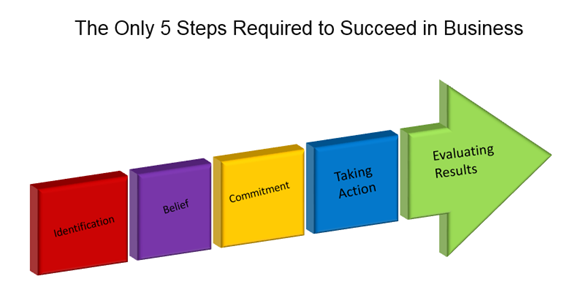
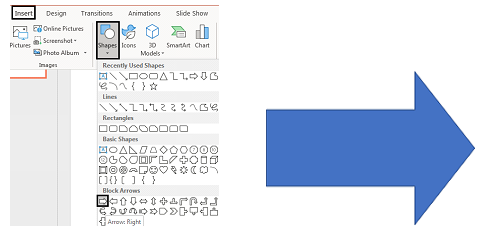
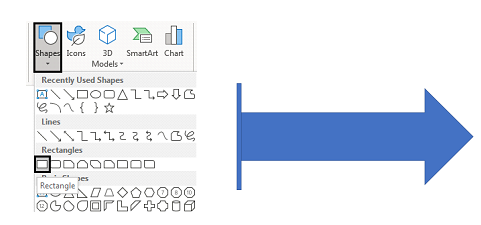
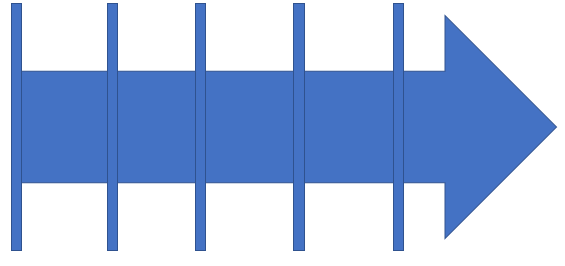
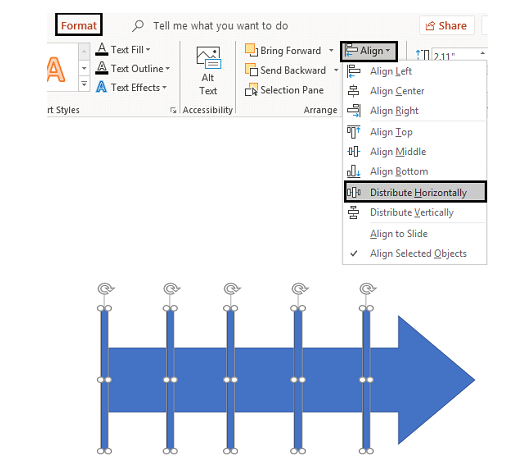
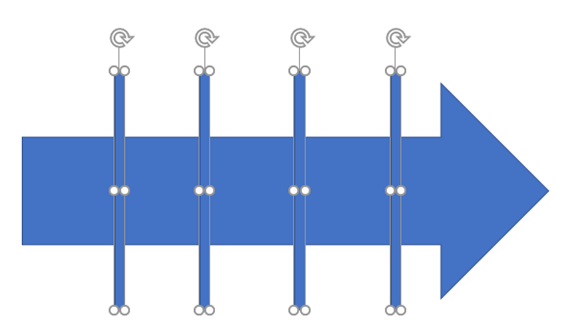
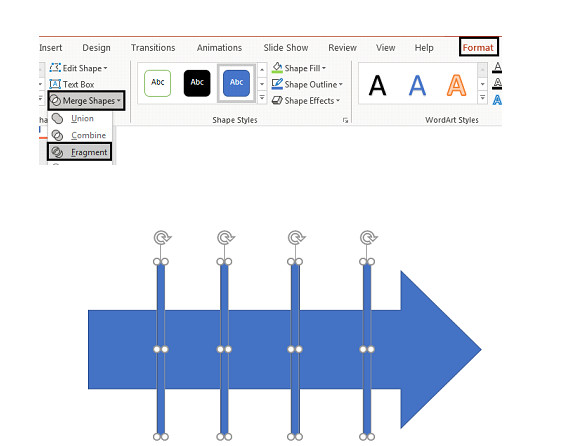
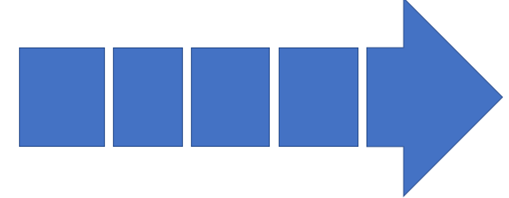
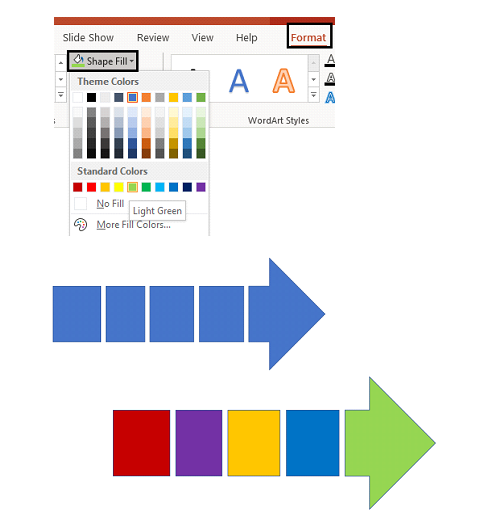
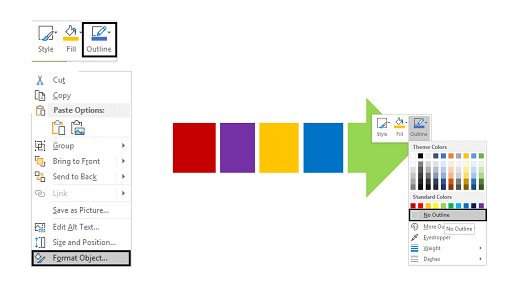
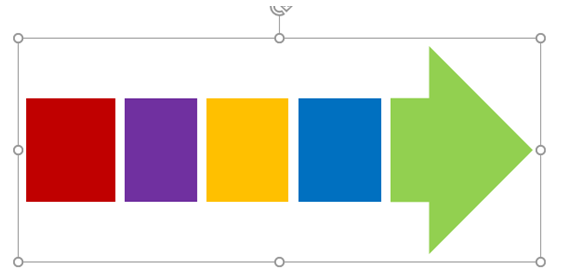 خيار التنسيق ثلاثي الأبعاد وحدد Top Bevel كـ Round (انظر الشكل أدناه).
خيار التنسيق ثلاثي الأبعاد وحدد Top Bevel كـ Round (انظر الشكل أدناه). 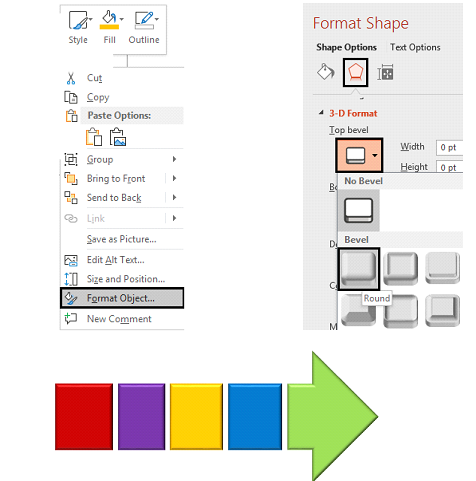 ملاحظة- قم بزيادة العمق إلى 20 نقطة للحصول على تأثير أفضل بكثير. تطبيق دوران ثلاثي الأبعاد: لإنشاء دوران ثلاثي الأبعاد، حدد دوران ثلاثي الأبعاد> الإعدادات المسبقة> الموازي> خارج المحور 1 لليمين (كما هو موضح في الشكل أدناه). يمكنك دائمًا ضبط نص السهم وحجمه واتجاهه وفقًا لمتطلبات عملك. لكي نجعل عملك أسهل بكثير، أضفنا بعض الأشكال المختلفة لهذه الأسهم التي يمكنك الاستفادة منها. يمكنك جلب أي عدد تريده من الأشكال في سهمك ثلاثي الأبعاد عن طريق تغيير الإعدادات المسبقة كما فعلنا أدناه. لقد قمنا أيضًا بإدراج بعض أفضل تصميمات الأسهم ثلاثية الأبعاد لعرضك التقديمي. قوالب PowerPoint مصممة بشكل احترافي قالب PowerPoint الاحترافي رقم 1 انقر هنا لتنزيل مخطط السهم ثلاثي الأبعاد المصمم بشكل احترافي لشريحة PPT. قالب PowerPoint الاحترافي رقم 2 احصل على قالب PowerPoint ذو الرسم التخطيطي ثلاثي الأبعاد المصمم بشكل مذهل عن طريق النقر هنا . قالب PowerPoint الاحترافي رقم 3 احصل على تصميم PowerPoint ثلاثي الأبعاد الجذاب هذا. قالب PowerPoint الاحترافي رقم 4 قم بتنزيل مخطط الأسهم ثلاثي الأبعاد PPT المصمم بشكل مذهل وأشرك جمهورك. قالب PowerPoint الاحترافي رقم 5 احصل على قالب PowerPoint ذو الرسم التخطيطي ثلاثي الأبعاد المصمم بشكل احترافي. قالب بوربوينت احترافي #6 انقر هنا لتنزيل قالب PPT للمخطط السهمي ثلاثي الأبعاد. قالب PowerPoint الاحترافي رقم 7 احصل على شريحة PPT ذات الرسم التخطيطي ثلاثي الأبعاد والمصممة بشكل مذهل. قالب PowerPoint الاحترافي رقم 8 انقر هنا للحصول على قالب PPT ثلاثي الأبعاد المبتكر. اختر الشخص الذي يعجبك أكثر. حظ سعيد.
ملاحظة- قم بزيادة العمق إلى 20 نقطة للحصول على تأثير أفضل بكثير. تطبيق دوران ثلاثي الأبعاد: لإنشاء دوران ثلاثي الأبعاد، حدد دوران ثلاثي الأبعاد> الإعدادات المسبقة> الموازي> خارج المحور 1 لليمين (كما هو موضح في الشكل أدناه). يمكنك دائمًا ضبط نص السهم وحجمه واتجاهه وفقًا لمتطلبات عملك. لكي نجعل عملك أسهل بكثير، أضفنا بعض الأشكال المختلفة لهذه الأسهم التي يمكنك الاستفادة منها. يمكنك جلب أي عدد تريده من الأشكال في سهمك ثلاثي الأبعاد عن طريق تغيير الإعدادات المسبقة كما فعلنا أدناه. لقد قمنا أيضًا بإدراج بعض أفضل تصميمات الأسهم ثلاثية الأبعاد لعرضك التقديمي. قوالب PowerPoint مصممة بشكل احترافي قالب PowerPoint الاحترافي رقم 1 انقر هنا لتنزيل مخطط السهم ثلاثي الأبعاد المصمم بشكل احترافي لشريحة PPT. قالب PowerPoint الاحترافي رقم 2 احصل على قالب PowerPoint ذو الرسم التخطيطي ثلاثي الأبعاد المصمم بشكل مذهل عن طريق النقر هنا . قالب PowerPoint الاحترافي رقم 3 احصل على تصميم PowerPoint ثلاثي الأبعاد الجذاب هذا. قالب PowerPoint الاحترافي رقم 4 قم بتنزيل مخطط الأسهم ثلاثي الأبعاد PPT المصمم بشكل مذهل وأشرك جمهورك. قالب PowerPoint الاحترافي رقم 5 احصل على قالب PowerPoint ذو الرسم التخطيطي ثلاثي الأبعاد المصمم بشكل احترافي. قالب بوربوينت احترافي #6 انقر هنا لتنزيل قالب PPT للمخطط السهمي ثلاثي الأبعاد. قالب PowerPoint الاحترافي رقم 7 احصل على شريحة PPT ذات الرسم التخطيطي ثلاثي الأبعاد والمصممة بشكل مذهل. قالب PowerPoint الاحترافي رقم 8 انقر هنا للحصول على قالب PPT ثلاثي الأبعاد المبتكر. اختر الشخص الذي يعجبك أكثر. حظ سعيد.
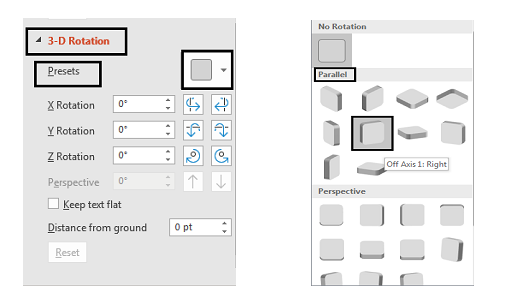

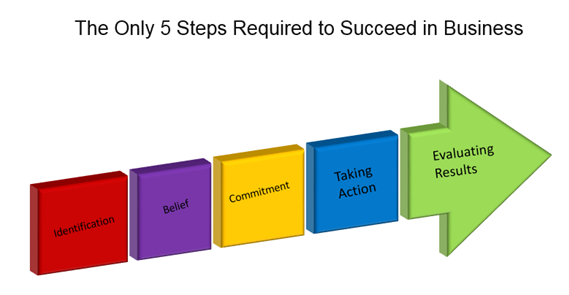



 Home
Home 

 Customer Reviews
Customer Reviews











